Cómo omitir la conexión a Internet para instalar Windows 11
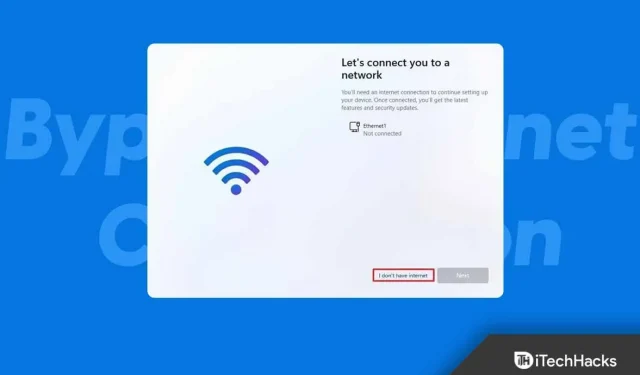
Microsoft ha declarado que Windows 11 requerirá la instalación de Internet una vez que se lance. Al instalar Windows 11, necesitará una conexión a Internet estable. Para descargar actualizaciones y funciones, debe iniciar sesión en su cuenta de Microsoft durante la configuración de Windows 11. Iniciar sesión en una cuenta de Microsoft requiere una conexión a Internet, y si desea continuar usando una cuenta local, esto se vuelve algo problemático.
Si está buscando una forma de evitar la conexión a Internet para instalar Windows 11, este artículo lo ayudará. En este artículo, discutiremos cómo omitir la conexión a Internet para instalar Windows 11.
Omitir la conexión a Internet para instalar Windows 11
Si desea omitir la conexión a Internet para instalar Windows 11, siga estos pasos:
- Primero, cree una unidad USB de arranque de Windows 11 y arranque desde ella.
- En la página de Windows 11, seleccione su idioma, formato de hora y moneda y método de teclado. Después de eso, haga clic en Siguiente.
- Haga clic en el botón » Instalar ahora» para continuar con la instalación.
- Se le pedirá que introduzca una clave. Introduzca la clave y haga clic en Siguiente. Si Windows 11 estaba instalado en su computadora de forma predeterminada y desea reactivarlo, haga clic en No tengo una clave de producto .
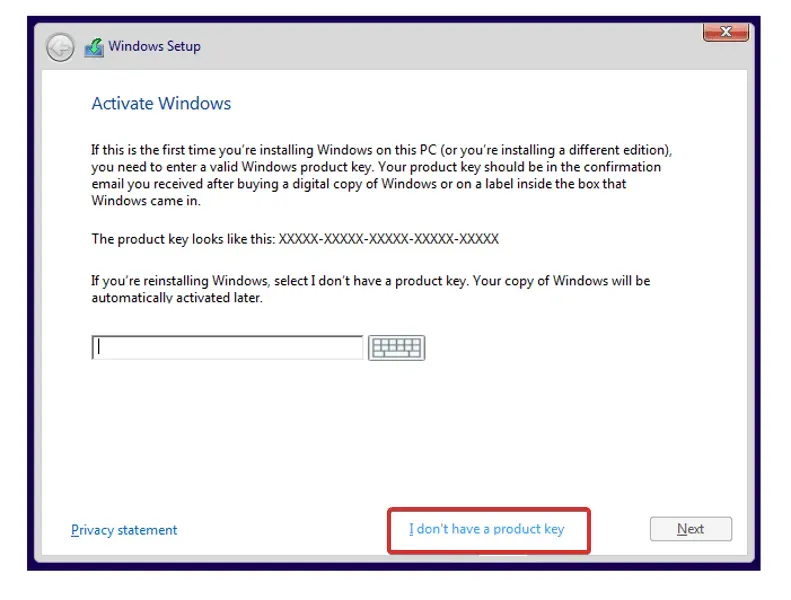
- A continuación, se le pedirá que acepte los términos de la licencia. Para que esto siga adelante.
- Se le preguntará con qué tipo de instalación desea continuar. Seleccione Personalizado: instalar solo Windows (avanzado).
- Ahora se le pedirá que seleccione la partición en la que desea instalar Windows. Selecciónelo y luego haga clic en Formatear. Ahora haga clic en el botón Siguiente para continuar.
- Una vez completada la instalación, se le llevará a la página de soluciones listas para usar. Aquí, seleccione su región y haga clic en Sí.
- Ahora seleccione la distribución de su teclado y haga clic en Sí. Luego haga clic en Omitir si ya no desea personalizar el segundo diseño del teclado.
- Ahora será llevado a una página que dice «Vamos a ponerlo en línea» o «Lo sentimos, ha perdido su conexión a Internet». Aquí en esta página, presione la combinación de teclas Shift + F10 .
- En la ventana del símbolo del sistema , escriba OOBE\BYPASSNRO y presione Enter. Esto le permitirá omitir la conexión a Internet requerida para instalar Windows 11.
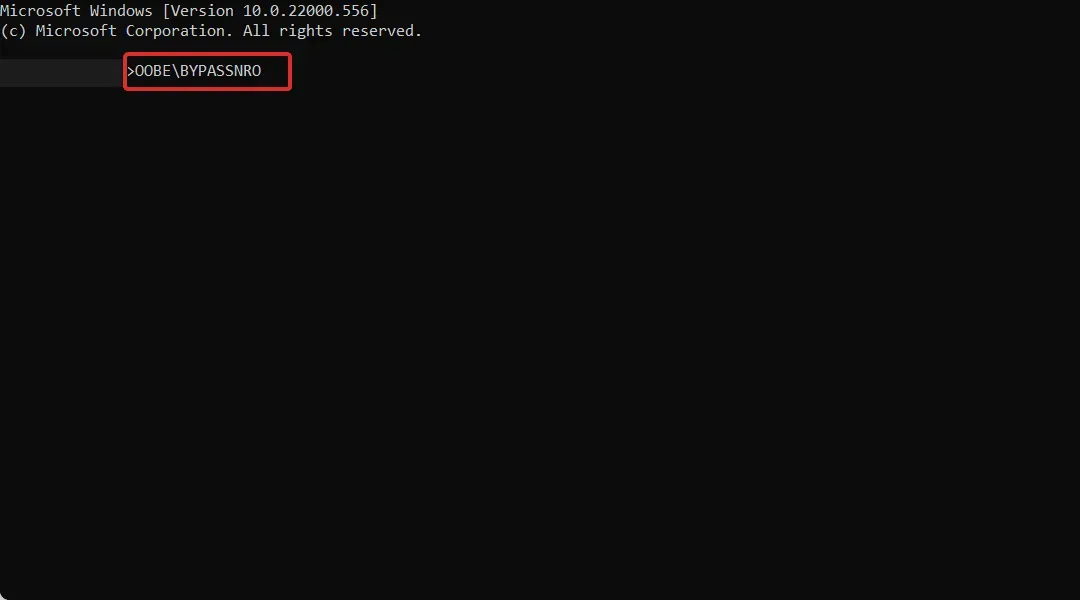
- Su computadora se reiniciará y será llevado nuevamente a la página de aplicaciones listas. Deberá seleccionar su región y distribución de teclado nuevamente.
- Cuando se le solicite conectarse a la red, haga clic en «No tengo acceso a Internet «.
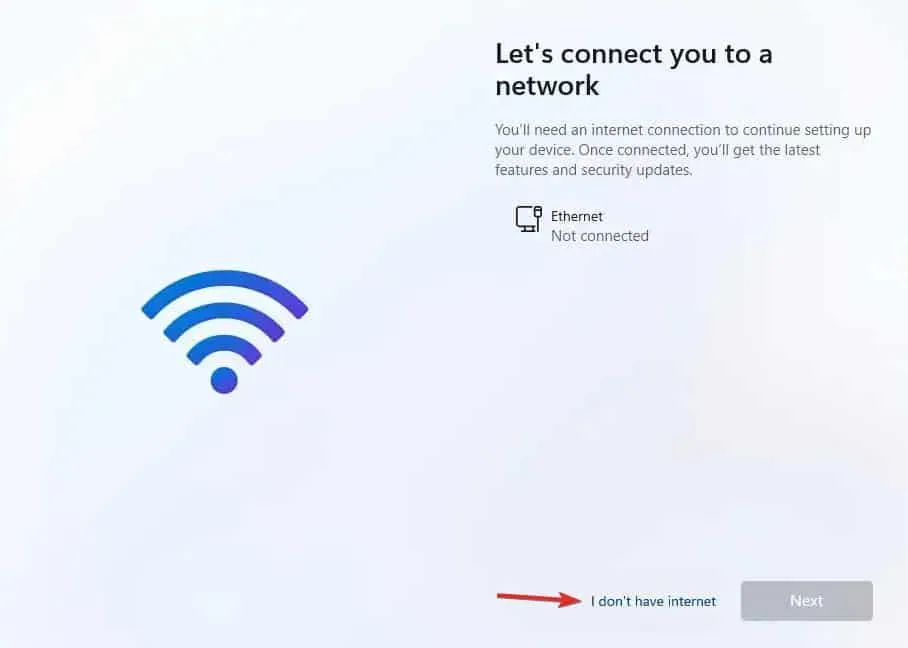
- Ahora haga clic en «Continuar con personalización limitada » y luego haga clic en «Aceptar».
- Ahora se le pedirá que ingrese su nombre de cuenta local. Introduzca su nombre y haga clic en Siguiente.
- Ahora establezca una contraseña para su cuenta local. Cree una contraseña y confírmela. Después de eso, haga clic en Siguiente.
- Ahora se le pedirá que haga y responda tres preguntas de seguridad. Esto le ayudará a recuperar su cuenta si pierde su contraseña. Haga clic en Siguiente cuando haya terminado.
- Ahora se le pedirá que seleccione su configuración de privacidad. Haga clic en Siguiente cuando haya terminado con eso.
- Ahora haga clic en Aceptar y espere hasta que su computadora esté configurada.
- Entonces puede instalar Windows 11 sin conexión a Internet.
Resumir
Al igual que todos los demás requisitos de especificación, su PC debe estar conectada a una conexión a Internet estable para instalar Windows 11. Sin embargo, si desea omitir su conexión a Internet para instalar Windows 11, hay una manera de hacerlo. Anteriormente en este artículo, discutimos cómo puede omitir la conexión a Internet para instalar Windows 11.
Preguntas más frecuentes
¿Puedo omitir la conexión a Internet requerida al instalar Windows 11?
Siguiendo los pasos anteriores, puede omitir la conexión a Internet al instalar Windows 11.
¿Se requiere una conexión a Internet al instalar Windows 11?
Sí, Microsoft ha hecho obligatorio que conecte su computadora a Internet si desea instalar Windows 11 en ella.
¿Cuál es la diferencia entre Windows 10 y Windows 11?
Windows 10 y Windows 11 difieren en la interfaz de usuario y los elementos visuales. Windows 11 tiene muchos cambios visuales en comparación con Windows 10. Además, Windows 11 trae una mejora general en términos de juegos.
Deja una respuesta